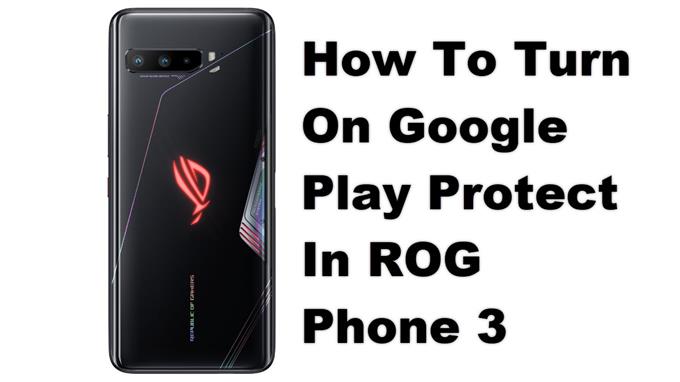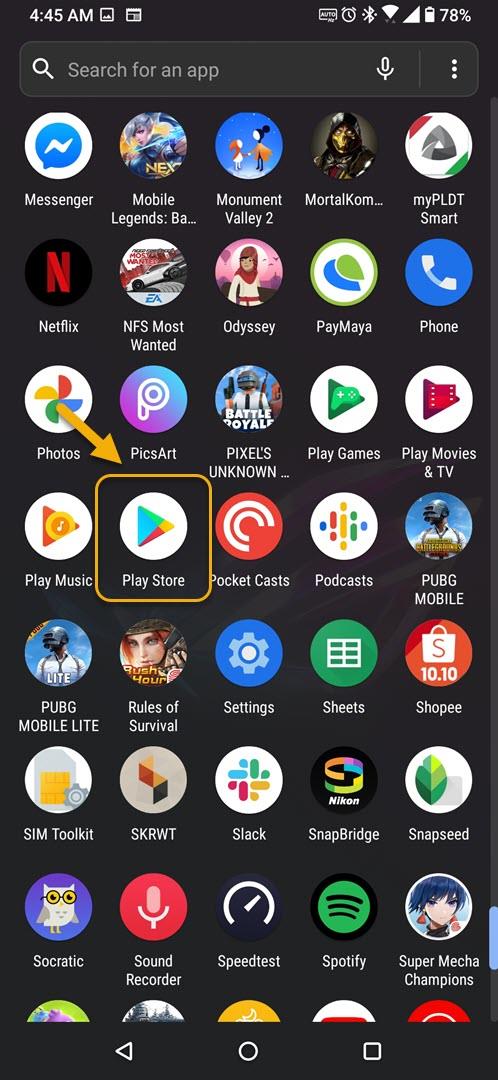Du kan aktivera Google Play Protect i din ROG Phone 3 för att skydda din enhet från skadliga appar. Den här funktionen är aktiverad som standard i din telefon, men om den är avstängd kan du slå på den igen från Google Play Store-appen.
Asus ROG Phone 3 anses vara den bästa speltelefonen som släpptes i år. Det är en tredje generationens ROG-modell som innehåller flera enastående funktioner som riktar sig till mobilspelaren. Den använder det senaste Snapdragon 865+ chipet som i kombination med 16 GB RAM, 512 GB lagringsutrymme och en 144 Hz uppdateringsfrekvensskärm gör att du kan njuta av en utmärkt spelupplevelse.
Skydda din ROG Phone 3 mot skadliga appar med Google Play Protect
Det finns hundratusentals appar som du kan ladda ner i Google Play Butik. Medan de flesta av dessa är användbara, är vissa av dem skadliga skadliga program. För att säkerställa att din enhet förblir skyddad är ett försvar som du kan använda Google Play Protect. Det fungerar genom att köra en säkerhetskontroll på en app innan du laddar ner den. Det kommer också att skanna din enhet för eventuella skadliga appar och varna dig för det. Så här kan du använda den här funktionen.
Slå på Google Play Protect-funktionen i din ROG-telefon 3
Följ dessa steg för att aktivera den här funktionen på din telefon.
Tid som behövs: 3 minuter.
Använda Google Play Protect
- Klicka på Play Store.
Du kan göra detta genom att svepa uppåt från startskärmen och sedan trycka på ikonen Play Butik.
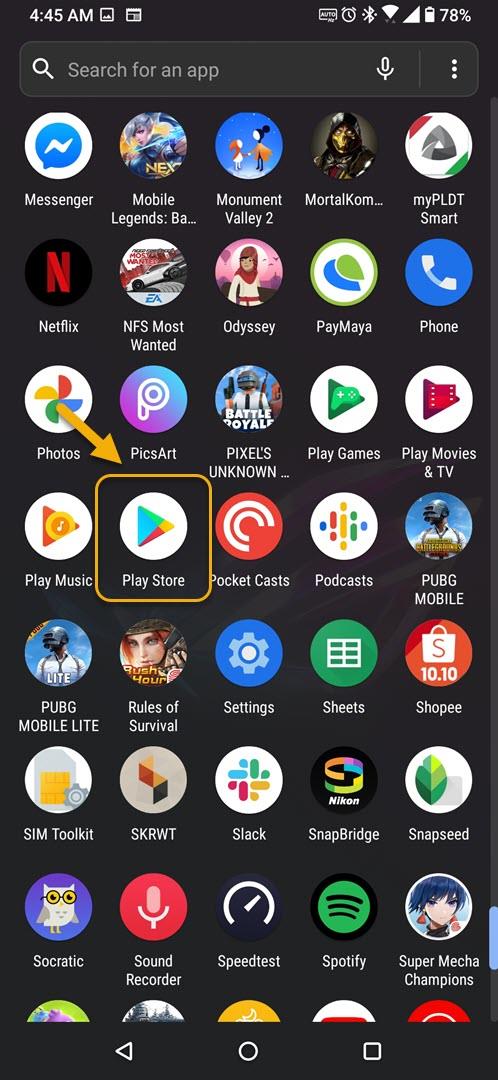
- Tryck på Meny.
Det här är de tre horisontella linjerna längst upp till vänster i Play Store-appen.

- Tryck på Play Protect.
Detta låter dig komma åt den här säkerhetsfunktionen.

- Tryck på knappen Slå på.
Detta aktiverar funktionen och börjar skanna din telefon.

Stäng av Google Play Protect
Om du vill stänga av Play Protect så gör du så här
- Klicka på Play Store.
- Tryck på Meny.
- Tryck på Play Protect.
- Tryck på Inställningar.
- Stäng av knappen ”Skanna appar med Play Protect”.
När du har utfört stegen ovan kommer du att slå på Google Play Protect i din ROG Phone 3.
Besök vår androidhow Youtube-kanal för mer felsökningsvideor.